Este wikiHow te enseña cómo crear una publicación en Facebook, tanto en la aplicación móvil como en el sitio web de Facebook. Las publicaciones pueden contener texto, fotos, videos y datos de ubicación. Puedes publicar en tu propia página, en la de un amigo o en la página de un grupo del que eres parte.
Método uno de dos:
Publicar en dispositivos móviles
-
 1 Facebook abierto. El ícono de la aplicación de Facebook se ve como una "f" blanca sobre un fondo azul oscuro. Facebook se abrirá a su News Feed si ya ha iniciado sesión.
1 Facebook abierto. El ícono de la aplicación de Facebook se ve como una "f" blanca sobre un fondo azul oscuro. Facebook se abrirá a su News Feed si ya ha iniciado sesión. - Si aún no ha iniciado sesión, ingrese su dirección de correo electrónico (o número de teléfono) y contraseña, luego toque Iniciar sesión.
-
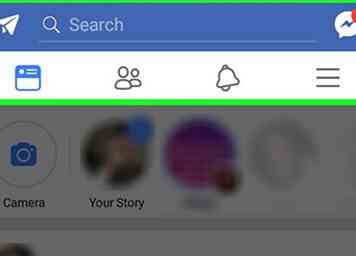 2 Vaya a la página donde desea publicar. Dependiendo de dónde desee crear su publicación, esto variará:
2 Vaya a la página donde desea publicar. Dependiendo de dónde desee crear su publicación, esto variará: - Tu pagina - Puede crear una publicación para su página desde la parte superior de News Feed.
- La página de un amigo - Toque la barra de búsqueda en la parte superior de la pantalla, escriba el nombre de un amigo, toque su nombre, luego toque su imagen de perfil.
- Un grupo - Grifo ☰, grifo Grupos, toque en el Grupos pestaña y toca tu grupo.
-
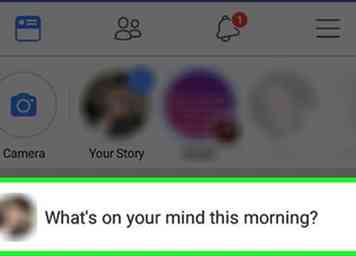 3 Toca el cuadro de mensaje. Este cuadro está en la parte superior del News Feed. Si publicas en la página de un amigo, está debajo de la sección de fotos que está cerca de la parte superior de la página. Si está publicando en un grupo, encontrará el cuadro justo debajo de la foto de portada.
3 Toca el cuadro de mensaje. Este cuadro está en la parte superior del News Feed. Si publicas en la página de un amigo, está debajo de la sección de fotos que está cerca de la parte superior de la página. Si está publicando en un grupo, encontrará el cuadro justo debajo de la foto de portada. - Generalmente habrá una frase como "Escribe algo" o "¿Qué tienes en mente?" en el cuadro.
-
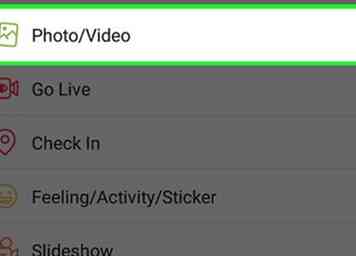 4 Suba una foto o un video. Grifo Foto / Video cerca de la mitad de la pantalla de publicación, luego seleccione una foto o video para cargar y tocar Hecho. Al hacerlo, agrega la foto o el video a su publicación.
4 Suba una foto o un video. Grifo Foto / Video cerca de la mitad de la pantalla de publicación, luego seleccione una foto o video para cargar y tocar Hecho. Al hacerlo, agrega la foto o el video a su publicación. - Puede tocar varias fotos o videos para subirlos todos a la vez.
- Omita este paso si quiere subir una publicación de solo texto.
-
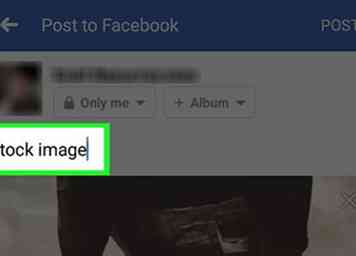 5 Agrega texto a tu publicación. Toca el campo de texto, luego escribe el texto para tu publicación.
5 Agrega texto a tu publicación. Toca el campo de texto, luego escribe el texto para tu publicación. - También puede tocar un círculo de color en el medio de la pantalla para establecer un fondo para su publicación. Solo puede agregar color a las publicaciones con 130 caracteres o menos.
-
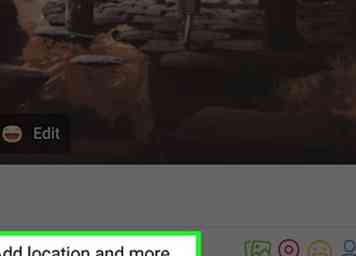 6 Grifo Añadir a tu publicación. Está en el medio de la pantalla. Esto mostrará las siguientes opciones de publicación:
6 Grifo Añadir a tu publicación. Está en el medio de la pantalla. Esto mostrará las siguientes opciones de publicación: - Foto / Video - Agrega más fotos o videos.
- Registrarse - Te permite agregar una dirección o ubicación a tu publicación.
- Sentimiento / Actividad / Pegatina - Te permite agregar una emoción, actividad o emoji.
- Etiquetar gente - Te permite agregar una persona a esta publicación. Al hacerlo, también pone la publicación en su página.
-
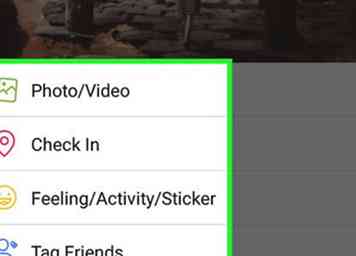 7 Seleccione una opción de publicación para agregar más a la publicación. Esto es completamente opcional. Si no desea agregar más a la publicación, salte al siguiente paso.
7 Seleccione una opción de publicación para agregar más a la publicación. Esto es completamente opcional. Si no desea agregar más a la publicación, salte al siguiente paso. -
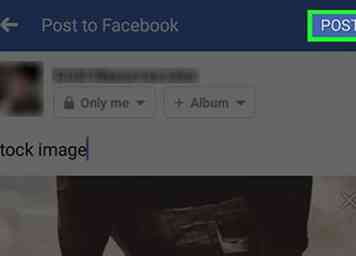 8 Grifo Enviar. Está en la esquina superior derecha de la pantalla. Al hacerlo, creará su publicación y la agregará a la página en la que se encuentra.
8 Grifo Enviar. Está en la esquina superior derecha de la pantalla. Al hacerlo, creará su publicación y la agregará a la página en la que se encuentra.
Método dos de dos:
Publicar en escritorio
-
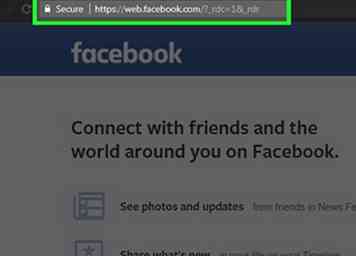 1 Facebook abierto. Vaya a https://www.facebook.com/. Esto abrirá su fuente de noticias de Facebook si está conectado.
1 Facebook abierto. Vaya a https://www.facebook.com/. Esto abrirá su fuente de noticias de Facebook si está conectado. - Si no ha iniciado sesión, ingrese su dirección de correo electrónico (o número de teléfono) y contraseña en la parte superior derecha de la página.
-
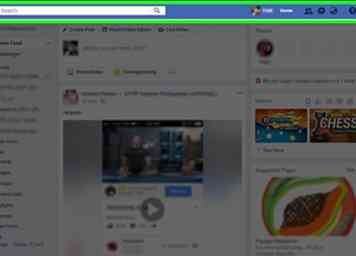 2 Vaya a la página donde desea publicar. Dependiendo de dónde desee crear su publicación, esto variará:
2 Vaya a la página donde desea publicar. Dependiendo de dónde desee crear su publicación, esto variará: - Tu pagina - Puede crear una publicación para su página desde la parte superior de News Feed.
- La página de un amigo - Haga clic en la barra de búsqueda en la parte superior de la pantalla, escriba el nombre de un amigo, haga clic en su nombre, luego haga clic en su imagen de perfil.
- Un grupo - Clic Grupos en el lado izquierdo de la página, haga clic en Grupos pestaña, y luego haga clic en el grupo al que desea ir.
-
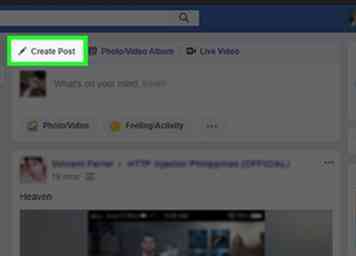 3 Haga clic en el cuadro de mensaje. Este cuadro está en la parte superior del News Feed. Si publicas en la página de un amigo o en una página de grupo, encontrarás el cuadro de mensaje debajo de la foto de portada.
3 Haga clic en el cuadro de mensaje. Este cuadro está en la parte superior del News Feed. Si publicas en la página de un amigo o en una página de grupo, encontrarás el cuadro de mensaje debajo de la foto de portada. -
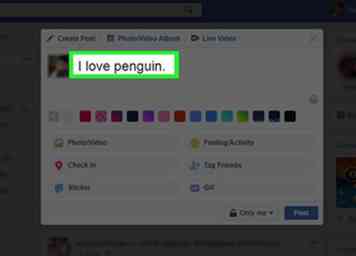 4 Agrega texto a tu publicación. Escriba su contenido en el buzón postal. También puede agregar un fondo de color haciendo clic en uno de los bloques de colores debajo del cuadro de texto.
4 Agrega texto a tu publicación. Escriba su contenido en el buzón postal. También puede agregar un fondo de color haciendo clic en uno de los bloques de colores debajo del cuadro de texto. - Los fondos de color solo se admiten para publicaciones de 130 caracteres o menos.
-
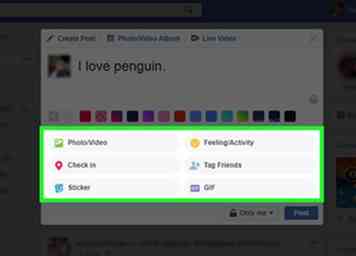 5 Agrega más contenido a tu publicación. Si desea agregar más a su publicación, haga clic en una de las opciones ubicadas debajo del cuadro de mensaje:
5 Agrega más contenido a tu publicación. Si desea agregar más a su publicación, haga clic en una de las opciones ubicadas debajo del cuadro de mensaje: - Foto / Video - Le permite seleccionar una foto o video de su computadora para subir a la publicación.
- Tag Friends - Te permite seleccionar un amigo o grupo de amigos para etiquetar en la publicación. Los amigos etiquetados recibirán la publicación en sus propias páginas.
- Registrarse - Te permite agregar una dirección o una ubicación a tu publicación.
- Sentimiento / Actividad - Le permite seleccionar una emoción o actividad para agregar a la publicación.
-
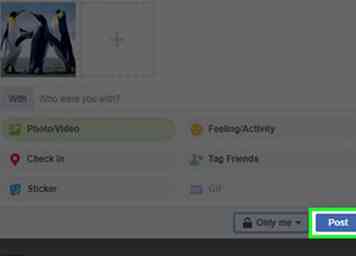 6 Hacer clic Enviar. Es el botón azul en la esquina inferior derecha de la ventana.
6 Hacer clic Enviar. Es el botón azul en la esquina inferior derecha de la ventana.
 Minotauromaquia
Minotauromaquia
 1 Facebook abierto. El ícono de la aplicación de Facebook se ve como una "f" blanca sobre un fondo azul oscuro. Facebook se abrirá a su News Feed si ya ha iniciado sesión.
1 Facebook abierto. El ícono de la aplicación de Facebook se ve como una "f" blanca sobre un fondo azul oscuro. Facebook se abrirá a su News Feed si ya ha iniciado sesión. 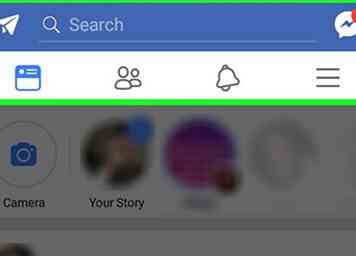 2 Vaya a la página donde desea publicar. Dependiendo de dónde desee crear su publicación, esto variará:
2 Vaya a la página donde desea publicar. Dependiendo de dónde desee crear su publicación, esto variará: 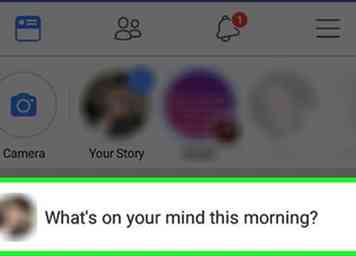 3 Toca el cuadro de mensaje. Este cuadro está en la parte superior del News Feed. Si publicas en la página de un amigo, está debajo de la sección de fotos que está cerca de la parte superior de la página. Si está publicando en un grupo, encontrará el cuadro justo debajo de la foto de portada.
3 Toca el cuadro de mensaje. Este cuadro está en la parte superior del News Feed. Si publicas en la página de un amigo, está debajo de la sección de fotos que está cerca de la parte superior de la página. Si está publicando en un grupo, encontrará el cuadro justo debajo de la foto de portada. 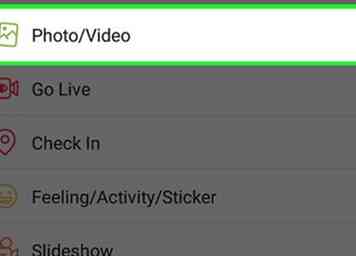 4 Suba una foto o un video. Grifo Foto / Video cerca de la mitad de la pantalla de publicación, luego seleccione una foto o video para cargar y tocar Hecho. Al hacerlo, agrega la foto o el video a su publicación.
4 Suba una foto o un video. Grifo Foto / Video cerca de la mitad de la pantalla de publicación, luego seleccione una foto o video para cargar y tocar Hecho. Al hacerlo, agrega la foto o el video a su publicación. 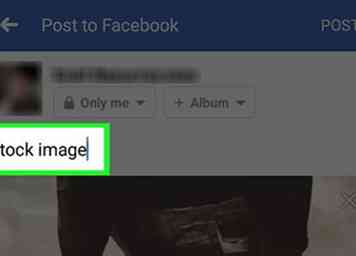 5 Agrega texto a tu publicación. Toca el campo de texto, luego escribe el texto para tu publicación.
5 Agrega texto a tu publicación. Toca el campo de texto, luego escribe el texto para tu publicación. 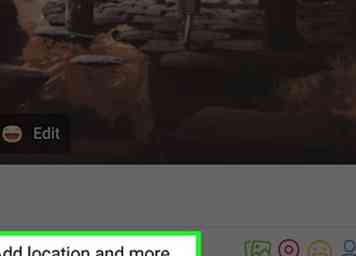 6 Grifo
6 Grifo 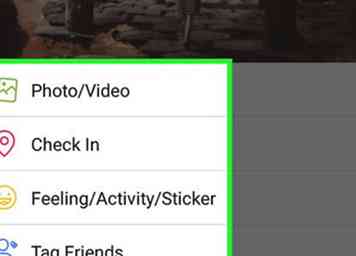 7 Seleccione una opción de publicación para agregar más a la publicación. Esto es completamente opcional. Si no desea agregar más a la publicación, salte al siguiente paso.
7 Seleccione una opción de publicación para agregar más a la publicación. Esto es completamente opcional. Si no desea agregar más a la publicación, salte al siguiente paso. 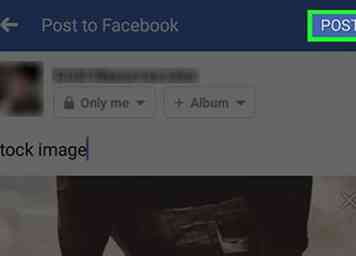 8 Grifo
8 Grifo 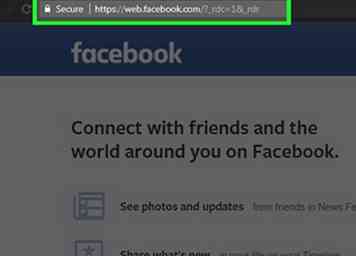 1 Facebook abierto. Vaya a https://www.facebook.com/. Esto abrirá su fuente de noticias de Facebook si está conectado.
1 Facebook abierto. Vaya a https://www.facebook.com/. Esto abrirá su fuente de noticias de Facebook si está conectado. 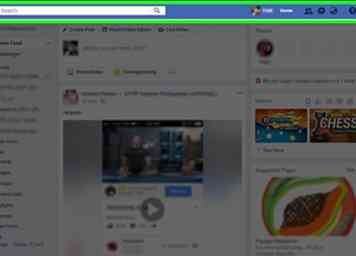 2 Vaya a la página donde desea publicar. Dependiendo de dónde desee crear su publicación, esto variará:
2 Vaya a la página donde desea publicar. Dependiendo de dónde desee crear su publicación, esto variará: 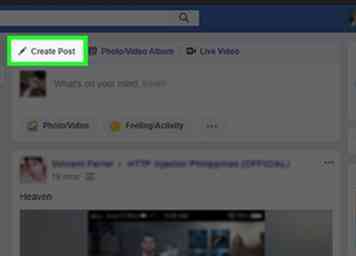 3 Haga clic en el cuadro de mensaje. Este cuadro está en la parte superior del News Feed. Si publicas en la página de un amigo o en una página de grupo, encontrarás el cuadro de mensaje debajo de la foto de portada.
3 Haga clic en el cuadro de mensaje. Este cuadro está en la parte superior del News Feed. Si publicas en la página de un amigo o en una página de grupo, encontrarás el cuadro de mensaje debajo de la foto de portada. 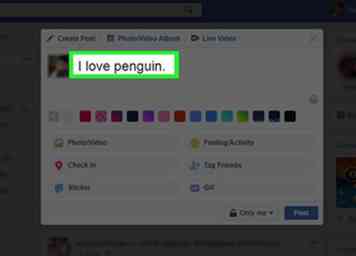 4 Agrega texto a tu publicación. Escriba su contenido en el buzón postal. También puede agregar un fondo de color haciendo clic en uno de los bloques de colores debajo del cuadro de texto.
4 Agrega texto a tu publicación. Escriba su contenido en el buzón postal. También puede agregar un fondo de color haciendo clic en uno de los bloques de colores debajo del cuadro de texto. 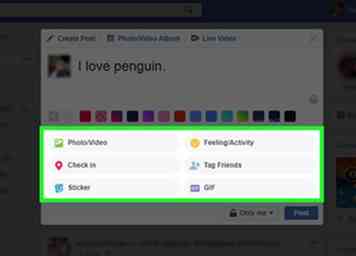 5 Agrega más contenido a tu publicación. Si desea agregar más a su publicación, haga clic en una de las opciones ubicadas debajo del cuadro de mensaje:
5 Agrega más contenido a tu publicación. Si desea agregar más a su publicación, haga clic en una de las opciones ubicadas debajo del cuadro de mensaje: 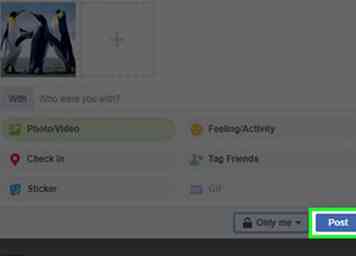 6 Hacer clic
6 Hacer clic